wps如何将幻灯片接着下一个幻灯片播放 wps幻灯片如何实现接着下一个幻灯片播放
更新时间:2023-07-17 09:09:49作者:bjjmlv
wps如何将幻灯片接着下一个幻灯片播放,WPS幻灯片是一种非常实用的文档制作工具,它可以帮助我们制作出各种精美的幻灯片,在制作幻灯片的过程中,一个非常重要的功能就是如何实现接着下一个幻灯片播放。这个功能可以使幻灯片的呈现更加流畅,也可以让观众更加专注于幻灯片的内容。如何在WPS幻灯片中实现接着下一个幻灯片播放呢?下面我们来一起了解一下。

自动切换幻灯片的方式有两种,如下。
方法一:
1.点击幻灯片切换。
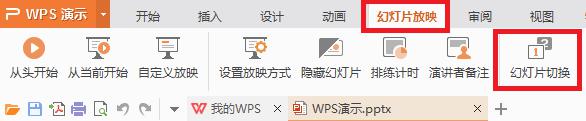
2.在右侧出现的窗口中找到切换方式,勾选“每隔”,并设置需要切换的时间间隔,点击“应用于所有幻灯片”。
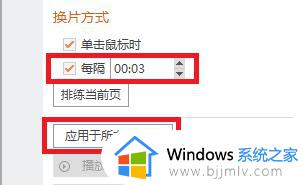
方法二:
1.单击排练计时,进行排练,排练结束时,保留幻灯片排练时间。
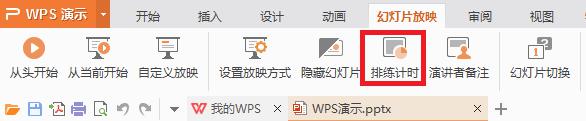
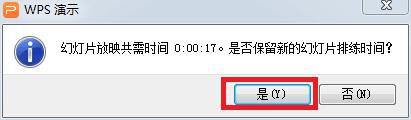
2.点击“设置放映方式”,在换片方式中选择“如果存在排练时间,则使用它→确定”,下次放映时即可自动切换幻灯片。
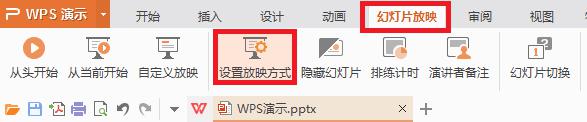
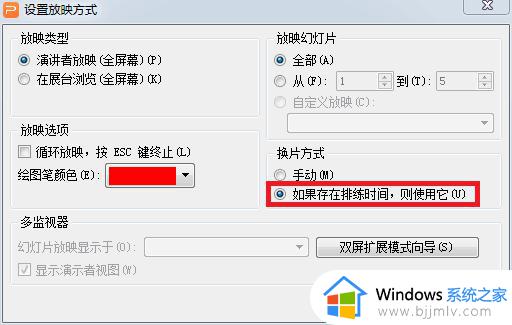
以上就是 WPS 如何将幻灯片接着下一个幻灯片播放的全部内容,如果您也遇到了这种问题,不妨根据小编提供的方法来解决,希望这篇文章对您有所帮助。
wps如何将幻灯片接着下一个幻灯片播放 wps幻灯片如何实现接着下一个幻灯片播放相关教程
- wps幻灯片如何能连续的播放 wps幻灯片如何设置连续播放
- wps设置幻灯片播放顺序 wps幻灯片播放顺序调整步骤
- wps幻灯片循环播放 wps幻灯片循环播放音乐
- wps取消幻灯片的自动播放 wps幻灯片如何取消自动播放
- wps怎么播放幻灯片 wps怎么播放幻灯片循环
- wps幻灯片循环播放怎么设置 wps幻灯片循环播放设置方法
- wps怎么让幻灯片里的内容一下全部播放 wps怎么设置幻灯片内容一下全部播放
- wps如何在放映ppt时隐藏幻灯片 如何在wps播放幻灯片时隐藏特定幻灯片
- wps怎么设置多张幻灯片设同一个音乐 wps幻灯片多张幻灯片如何设置同一个音乐
- wps幻灯片放映能按自己预想时间进行播放吗 wps幻灯片放映设置自定义播放时间
- wps行高在哪里找 wps行高设置在哪里找
- wps怎么保存现在的文件 wps现在的文件如何保存
- wps不小心把智能开发项弄没了 wps如何恢复不小心删除的智能开发项
- wps怎样打出上标和下标 wps如何打出上标和下标
- wps如何打开背景音乐 wps怎样打开背景音乐功能
- wps左装订在哪里 wps左装订怎么用
wps教程推荐
win10系统推荐
系统教程推荐
- 1 win10如何看是否激活成功?怎么看win10是否激活状态
- 2 win11恢复出厂设置的教程 怎么把电脑恢复出厂设置win11
- 3 win11控制面板打开方法 win11控制面板在哪里打开
- 4 win10怎么调语言设置 win10语言设置教程
- 5 win11开机无法登录到你的账户怎么办 win11开机无法登录账号修复方案
- 6 win10如何开启数据执行保护模式 win10怎么打开数据执行保护功能
- 7 windows10怎么改文件属性 win10如何修改文件属性
- 8 win10网络适配器驱动未检测到怎么办 win10未检测网络适配器的驱动程序处理方法
- 9 win10的快速启动关闭设置方法 win10系统的快速启动怎么关闭
- 10 惠普新电脑只有c盘没有d盘怎么办 惠普电脑只有一个C盘,如何分D盘